Fehlercode 0x8019019a: So reparieren Sie Ihre Mail-App in 4 Schritten
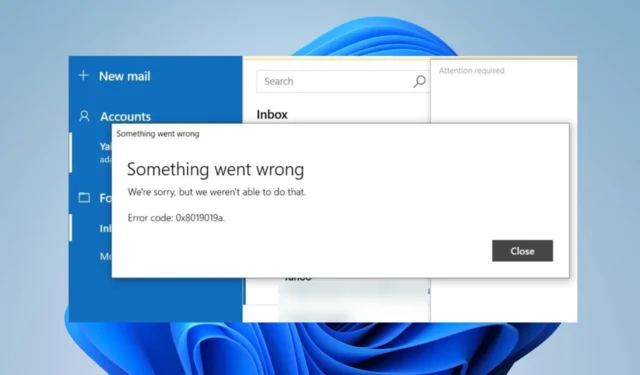
Seit dem letzten Update kommt es häufig vor, dass bei der Verwendung der Mail-App auf Windows-PCs der Fehlercode 0x8019019a auftritt. Dieses Problem macht es unmöglich, Yahoo Mail mit der Mail-App einzurichten oder zu synchronisieren.
Daher bleibt für einige Benutzer die lästige Frage: Wie kann ich den Mail-App-Fehler auf meinem Windows-PC beheben? Daher werden in diesem Artikel einige Korrekturen zur Behebung des Fehlers 0x8019019a erläutert.
Was bedeutet Code 0x8019019a?
Der Fehlercode 0x8019019a tritt normalerweise auf, wenn Yahoo Mail mit der Mail-App auf einem Windows-Gerät eingerichtet oder synchronisiert wird.
Was verursacht den Fehlercode 0x8019019a?
Unabhängig von den Ursachen können Sie den Fehler beheben, indem Sie die Lösungen im nächsten Abschnitt ausprobieren.
Wie behebe ich den Code 0x8019019a?
Beachten Sie vor allem die folgenden Vorkontrollen:
- Starten Sie die Mail-App und den PC neu, um seine Prozesse zu aktualisieren und zu prüfen, ob es funktioniert.
- Schalten Sie Ihren Router/Modem aus und wieder ein oder stellen Sie eine Verbindung zu einem stabilen Internetnetzwerk her, um Netzwerkprobleme zu beheben.
- Überprüfen Sie die Einstellungen Ihres Yahoo Mail-Kontos in der Mail-App.
- Deaktivieren Sie vorübergehend jegliche Sicherheitssoftware oder Firewall und versuchen Sie erneut, Ihr Yahoo Mail-Konto einzurichten.
- Aktualisieren Sie das Windows-Betriebssystem, um Kompatibilitätsprobleme zu beheben.
- Wenn Sie ein VPN verwenden, deaktivieren Sie es vorübergehend und versuchen Sie dann, Ihr Yahoo Mail-Konto einzurichten.
1. Entfernen Sie das Yahoo-Konto und fügen Sie es erneut hinzu
- Starten Sie die Mail- App und klicken Sie im linken Fensterbereich auf Konten.
- Klicken Sie auf Ihr Yahoo-Konto und tippen Sie auf die Option Konto löschen.
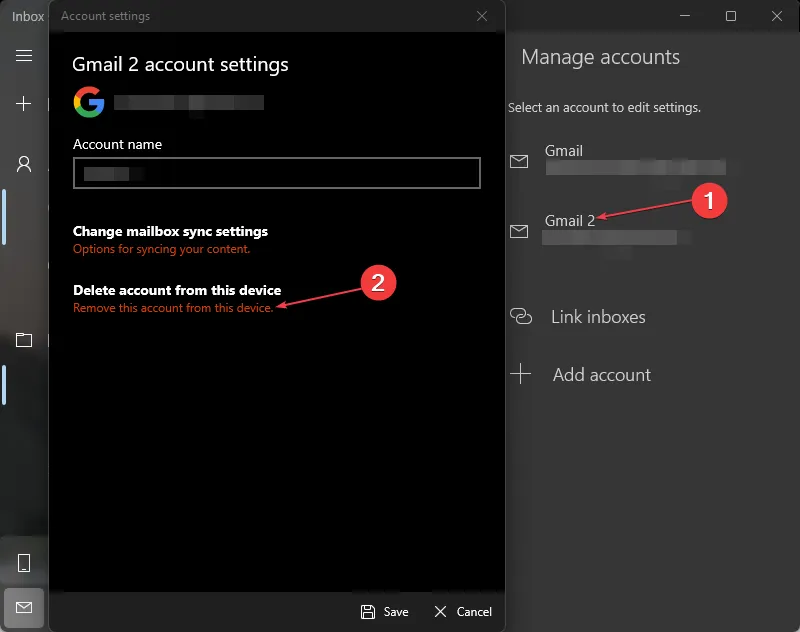
- Klicken Sie in der neuen Eingabeaufforderung auf die Schaltfläche „Löschen“ .
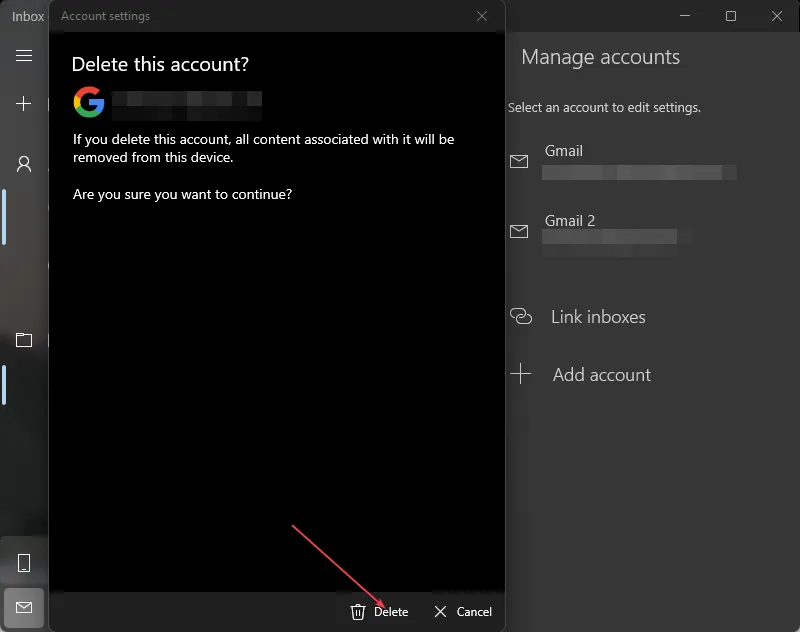
- Starten Sie Ihren PC neu und starten Sie die Mail-App neu.
- Fügen Sie das Yahoo-Konto zur Mail-App hinzu und prüfen Sie, ob der Fehler 0x8019019a behoben ist.
2. Aktualisieren Sie die Mail-App
- Klicken Sie mit der linken Maustaste auf die Schaltfläche „Start“ , geben Sie „Mail“ ein und wählen Sie „ Teilen“ aus dem Kontextmenü.
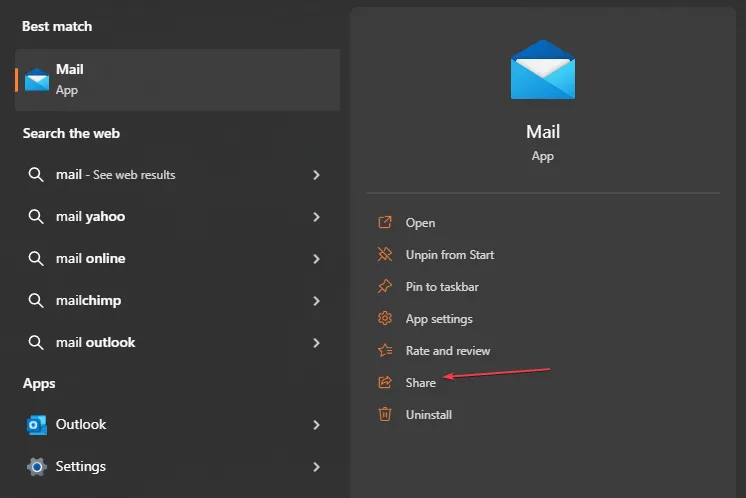
- Der Microsoft Store startet die Mail-App-Seite.
- Prüfen Sie, ob ein Update für die App verfügbar ist. Wenn Updates verfügbar sind, klicken Sie auf die Schaltfläche „Aktualisieren“ .
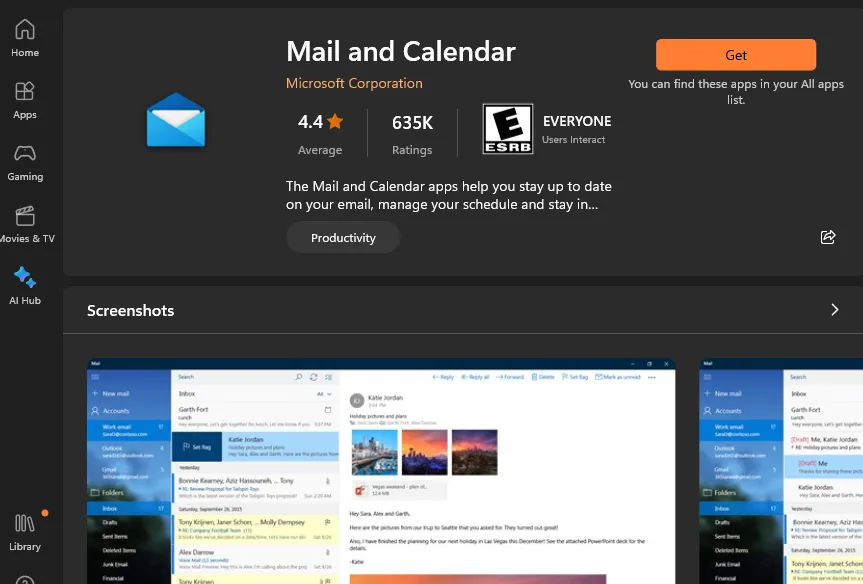
- Starten Sie nach dem Update Ihren Computer neu, versuchen Sie, Ihr Yahoo-Konto mit der Mail-App hinzuzufügen, und prüfen Sie, ob das Problem behoben ist.
Durch die Aktualisierung der Mail-App werden Fehler der veralteten Version behoben, die den Fehler verursachen, und Patches zur Verbesserung der App-Leistung installiert.
3. Generieren Sie ein Passwort und verwenden Sie „Anderes Konto“ (POP, IMAP).
- Öffnen Sie Ihren Webbrowser und geben Sie Yahoo Mail mit Ihrer ID und Ihrem Passwort ein.
- Klicken Sie oben rechts auf Ihr Profil und wählen Sie Kontoinformationen.
- Wählen Sie die Option Kontosicherheit . Klicken Sie unten auf der Seite auf App-Passwörter verwalten.
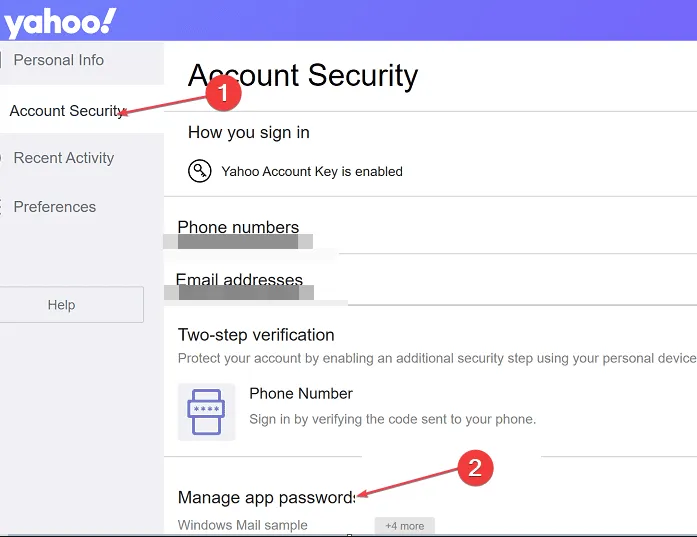
- Wählen Sie im neuen Dropdown-Menü die App „Andere“ aus.
- Klicken Sie auf die Schaltfläche „App-Passwort generieren“, um Yahoo Mail aufzufordern, ein 16-stelliges Passwort für Ihr Konto zu erstellen. Kopieren Sie das Passwort in Ihre Zwischenablage.

- Öffnen Sie die Mail- App auf Ihrem Computer, gehen Sie zu Einstellungen und dann zu Konten verwalten.
- Klicken Sie auf die Schaltfläche +Konto hinzufügen und wählen Sie Andere Konten (POP, IMAP).
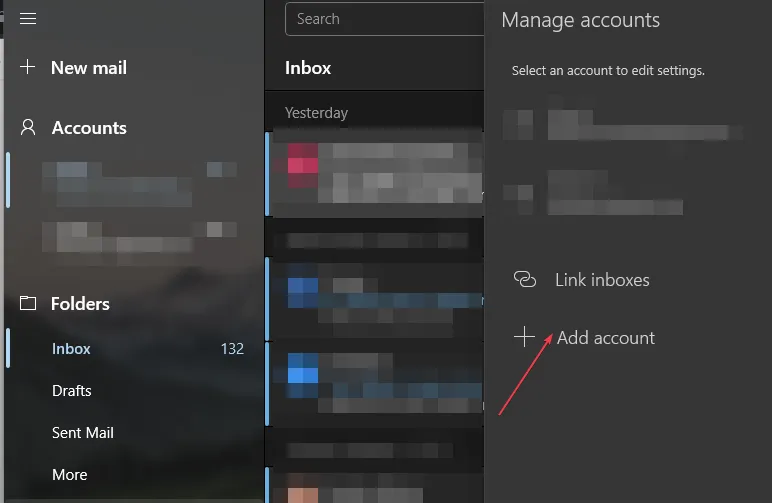
- Geben Sie Ihre Yahoo-E-Mail-Adresse ein und fügen Sie das 16-stellige Passwort ein, das Sie von Yahoo kopiert haben.
- Geben Sie Ihren Namen ein und klicken Sie auf Speichern.
4. Setzen Sie die Mail-App zurück
- Drücken Sie Windowsdie + I-Taste, um die Einstellungen- App zu öffnen.
- Klicken Sie auf Apps und wählen Sie Installierte Apps aus.

- Suchen Sie dann die Mail- und Kalender-App. Klicken Sie auf die Optionen und dann auf Erweiterte Optionen.
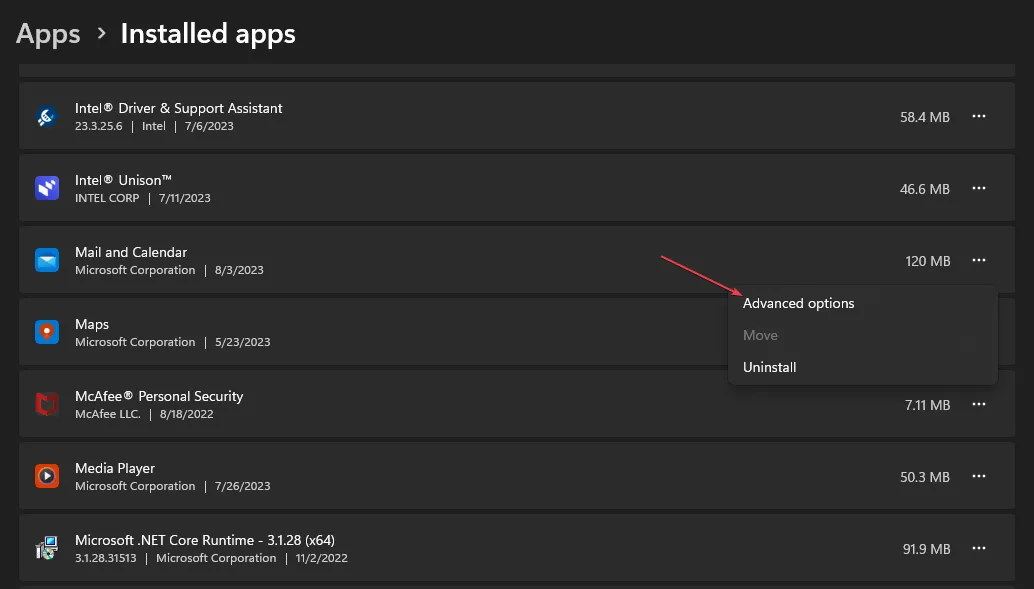
- Klicken Sie auf die Schaltfläche „Zurücksetzen“ .
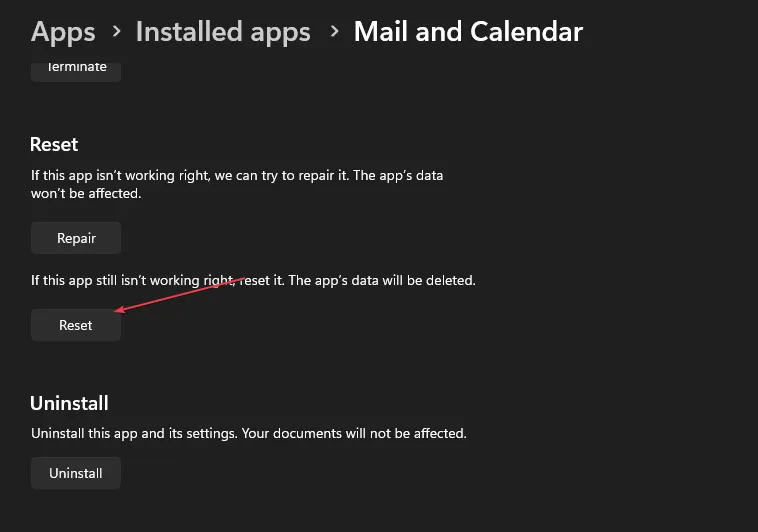
- Öffnen Sie die Mail-App und prüfen Sie, ob der Fehler weiterhin besteht.
Durch das Zurücksetzen des Mail-Clients werden Fehler bei Einstellungen und Konfigurationen behoben, die seine Funktionalität beeinträchtigen.
Wenn Sie weitere Fragen oder Anregungen haben, nutzen Sie gerne den Kommentarbereich.



Schreibe einen Kommentar